Docker 入门 第五部分:Stacks
Docker 入门 第五部分:Stacks
先决条件
- 安装 Docker 1.13 或更高版本
- 按照第三部分中的描述安装Docker Compose。
- 按照第四部分中描述安装了Docker Machine,
- 阅读第一部分
- 在第二部分中学习如何创建容器
- 确保你已经将创建的
friendlyhello镜像发布到registry。我们会在这里用到这个镜像 - 确保你的镜像已经作为容器被部署运行,运行这个命令,在你的信息中加入
username,repo, 和tag:docker run -p 80:80 username/repo:tag, 然后查看http://localhost/。 - 从第三部分复制一份
docker-compose.yml - 确保你在第四部分中设置的机器已经运行并准备就绪。运行
docker-machine ls来验证。如果机器已经停止运行,运行docker-machine start myvm1启动管理器,然后运行docker-machine start myvm2来启动worker。 - 运行第四部分中的swarm并让其准备就绪,可以运行
docker-machine ssh myvm1 "docker node ls"来验证。如果swarm已经运行,那两个节点都会报告一个ready状态,如果没有,按照第四部分中的部署swarm中的内容重新初始化swarm并加入worker。
介绍
在第四部分,我们学习了如何部署一个swarm(swarm是一个运行Docker的机器集群),部署一个应用到swarm,其中容器在多台机器上运行。
在本节,你会了解到分布式程序层次结构的顶层:Stack。Stack一组相互关联的服务,他们共享依赖关系,并可以在一起被编排和扩展。单个Stack可以定义和协调整个应用程序的功能(虽然复杂度很高的应用可能需要使用多个Stack)。
好消息是,在第三部分中当你创建Compose 文件并使用docker stack deploy时,你就已经开始使用Stack技术。但是那只是运行在一台单独的主机上的一个单个的Stack,通常在生产环境里不会这么使用。在这里,你可以根据所学内容,使多个服务彼此关联,并运行在多台机器上。
添加一个新的服务并重新部署
在docker-compose.yml文件中添加一个服务很简单。首先,我们先添加一个可视化服务,看看swarm是如何调度容器的。
1.编辑docker-compose.yml文件,使用下面的内容替换原内容。确保使用你的镜像信息替换username/repo:tag:
version: "3"
services:
web:
# replace username/repo:tag with your name and image details
image: username/repo:tag
deploy:
replicas: 5
restart_policy:
condition: on-failure
resources:
limits:
cpus: "0.1"
memory: 50M
ports:
- "80:80"
networks:
- webnet
visualizer:
image: dockersamples/visualizer:stable
ports:
- "8080:8080"
volumes:
- "/var/run/docker.sock:/var/run/docker.sock"
deploy:
placement:
constraints: [node.role == manager]
networks:
- webnet
networks:
webnet:
这里唯一改变的地方是新增了和web同级的visualizer服务。有两个事情需要注意: volumes密钥让可视化工具可以拦截到Docker的主机套接字文件;placement密钥,确保该服务只运行在swarm管理器上,而不是worker上。这是因为这个容器是由Docker创建的开源项目构建的,使用图示的方式显示swarm上运行的docker服务。
我们现在就来看看placement约束和volumes。
2.确保你的shell已被配置为可与myvm1进行通信。(完整的例子点这里)
- 运行
docker-machine ls列出机器,并确保你已经连接到myvm1. - 如果有必要,重新运行
docker-machine env myvm1,然后运行指定的命令来配置shell。
Mac 和 Linux上的命令:
eval $(docker-machine env myvm1)
Windows上的命令:
& "C:\Program Files\Docker\Docker\Resources\bin\docker-machine.exe" env myvm1 | Invoke-Expression
3.在管理器上重新运行docker stack deploy,并更新需要更新的服务。
$ docker stack deploy -c docker-compose.yml getstartedlab
Updating service getstartedlab_web (id: angi1bf5e4to03qu9f93trnxm)
Creating service getstartedlab_visualizer (id: l9mnwkeq2jiononb5ihz9u7a4)
4.在可视化工具中查看
从Compose文件中可以看出visualizer运行在8080端口。运行docker-machine ls获取其中一个节点
的IP地址。访问该IP地址的8080端口就可以看到正在运行的visualizer:
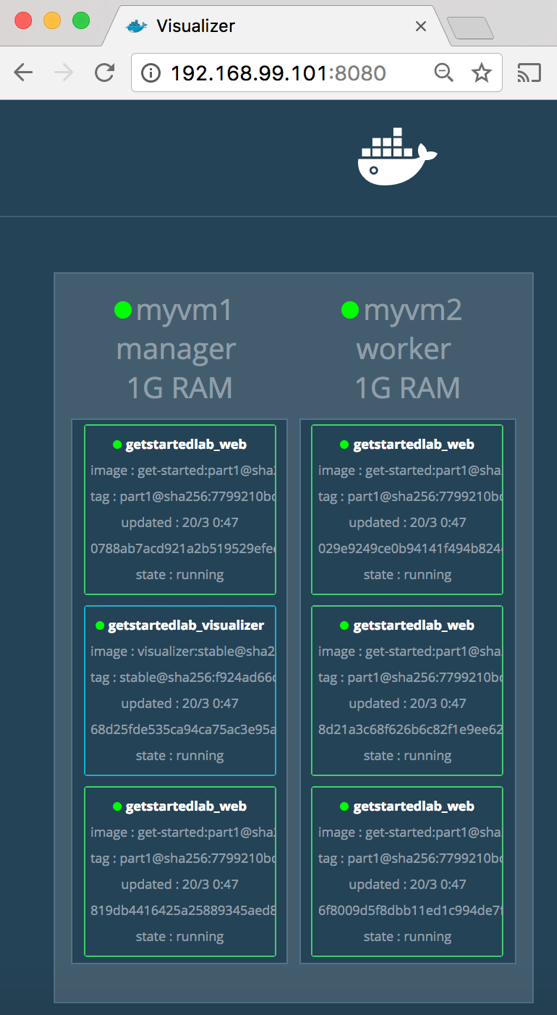
visualizer的其中一个副本正如我们预期的一样运行在管理器上。我们可以运行docker stack ps <stack> 来确认这个
docker stack ps getstartedlab
该可视化工具是一个独立的服务,可以在stack里任何包含它的app上运行。它不依赖任何其他内容。现在我们创建一个具有依赖关系的服务:提供浏览器计数器的Redis服务。
保存数据
我们可以通过相同的步骤来添加一个Redis数据库来存储应用数据。
1.在docker-compose.yml文件末尾点击一个Redis服务,并保存这个新文件。确保使用你的镜像信息替换username/repo:tag。
version: "3"
services:
web:
# replace username/repo:tag with your name and image details
image: username/repo:tag
deploy:
replicas: 5
restart_policy:
condition: on-failure
resources:
limits:
cpus: "0.1"
memory: 50M
ports:
- "80:80"
networks:
- webnet
visualizer:
image: dockersamples/visualizer:stable
ports:
- "8080:8080"
volumes:
- "/var/run/docker.sock:/var/run/docker.sock"
deploy:
placement:
constraints: [node.role == manager]
networks:
- webnet
redis:
image: redis
ports:
- "6379:6379"
volumes:
- "/home/docker/data:/data"
deploy:
placement:
constraints: [node.role == manager]
command: redis-server --appendonly yes
networks:
- webnet
networks:
webnet:
Docker库中有一个Redis的官方镜像,使用了一个很短的镜像名字:redis,因此这里没有使用username/repo来表示。Redis的6379端口已经被预设为从容器暴露给主机,在我们的compose文件中,我们将其从主机暴露给公网,因此,如果你选择这样做,你就可以在任何节点连接Redis桌面管理器并管理该redis节点。
最重要的是,在该stack上部署redis期间,redis规范中有一些内容可以使数据保持不变。
- redis总是运行在管理器上,所有它总是使用相同的文件系统
- redis访问主机上文件系统的任意目录将其作为容器内的
/data目录,用来存储redis数据。
总之,这会在主机的物理文件系统上为Redis数据创建一个”真实数据源(官方叫“source of truth”)“。如果没有这个,Redis会把数据保存在容器内的/data目录,如果容器被重新部署,那么数据就会被删除。
真实的数据源有两部分组成:
- Redis服务有位置约束,确保它总是使用相同的主机。
- 创建的卷让容器可以将
./data(主机上的)作为/data(redis容器上)来进行访问。当容器创建删除时,在指定主机上的。/data下存储的文件会一直存在,从而实现连续性。
到这里,我们就做好了部署Redis stack的准备。
2.在管理器上创建./data目录
docker-machine ssh myvm1 "mkdir ./data"
3.确保你的shell已被配置为可与myvm1通信(点此查看完成例子)
- 运行
docker-machine ls,列出机器,确保你已经链接上myvm1,如下条所示。 - 如有必要,重新运行
docker-machine env myvm1,然后运行给定的命令来配置shell。
# Mac 或 Linux上的命令:
eval $(docker-machine env myvm1)
# Winidows上的命令:
& "C:\Program Files\Docker\Docker\Resources\bin\docker-machine.exe" env myvm1 | Invoke-Expression
4.再次运行docker stack deploy
$ docker stack deploy -c docker-compose.yml getstartedlab
5.运行docker service ls来验证三个服务是否按照预期运行。
$ docker service ls
ID NAME MODE REPLICAS IMAGE PORTS
x7uij6xb4foj getstartedlab_redis replicated 1/1 redis:latest *:6379->6379/tcp
n5rvhm52ykq7 getstartedlab_visualizer replicated 1/1 dockersamples/visualizer:stable *:8080->8080/tcp
mifd433bti1d getstartedlab_web replicated 5/5 gordon/getstarted:latest *:80->80/tcp
6.在其中一个检点上检查web页面,例如http://192.168.99.101,查看浏览计数器的结果,该计数器已存在并将信息存储在redis上。
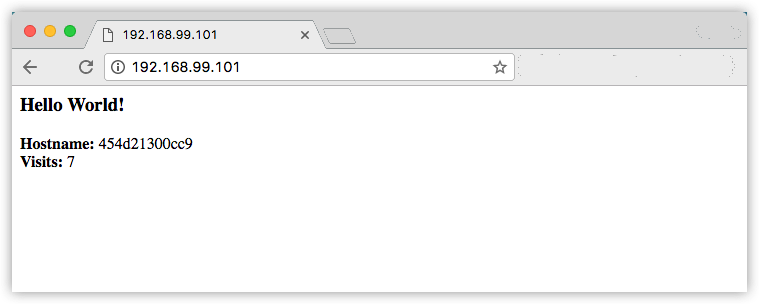
另外,检查任意节点IP地址上的8080端口的可视化工具,注意redis服务与web服务和visualizer服务都在运行,

回顾
下面是本节内容的回顾:
bash-3.2$ docker-machine ls
NAME ACTIVE DRIVER STATE URL SWARM DOCKER ERRORS
myvm1 - virtualbox Running tcp://192.168.99.104:2376 v17.04.0-ce
myvm2 - virtualbox Running tcp://192.168.99.105:2376 v17.04.0-ce
bash-3.2$ docker-machine ssh myvm1 "docker node ls"
ID HOSTNAME STATUS AVAILABILITY MANAGER STATUS
fvenziy5o4xmziyzqxianzd65 myvm2 Ready Active
x500bs7lrweto9chkg6xq2ybd * myvm1 Ready Active Leader
bash-3.2$ docker-machine ssh myvm1 "docker stack ps getstartedlab"
ID NAME IMAGE NODE DESIRED STATE CURRENT STATE ERROR PORTS
kjeymj6rp0y8 getstartedlab_web.1 johndmulhausen/get-started:part1 myvm2 Running Running 15 minutes ago
dehkjrmu0fxn getstartedlab_web.2 johndmulhausen/get-started:part1 myvm1 Running Running 15 minutes ago
acnejfyy1cmg getstartedlab_web.3 johndmulhausen/get-started:part1 myvm2 Running Running 15 minutes ago
36lpsek707gj getstartedlab_web.4 johndmulhausen/get-started:part1 myvm1 Running Running 15 minutes ago
q5yb5uj97ef1 getstartedlab_web.5 johndmulhausen/get-started:part1 myvm2 Running Running 15 minutes ago
bash-3.2$ ls
docker-compose.yml
bash-3.2$ more docker-compose.yml
version: "3"
services:
web:
image: johndmulhausen/get-started:part1
deploy:
replicas: 5
restart_policy:
condition: on-failure
resources:
limits:
cpus: "0.1"
memory: 50M
ports:
- "80:80"
networks:
- webnet
visualizer:
image: dockersamples/visualizer:stable
ports:
- "8080:8080"
volumes:
- "/var/run/docker.sock:/var/run/docker.sock"
deploy:
placement:
constraints: [node.role == manager]
networks:
- webnet
networks:
webnet:
bash-3.2$ docker-machine scp docker-compose.yml myvm1:~
docker-compose.yml
bash-3.2$ docker-machine ssh myvm1 "docker stack deploy -c docker-compose.yml getstartedlab"
Creating service getstartedlab_visualizer
Updating service getstartedlab_web (id: a3mhoq23ydyut4uje16slqum2)
bash-3.2$ docker-machine ssh myvm1 "docker stack ps getstartedlab"
ID NAME IMAGE NODE DESIRED STATE CURRENT STATE ERROR PORTS
ts3ud4mdf9qi getstartedlab_visualizer.1 dockersamples/visualizer:stable myvm1 Running Running 34 seconds ago
kjeymj6rp0y8 getstartedlab_web.1 johndmulhausen/get-started:part1 myvm2 Running Running 20 minutes ago
dehkjrmu0fxn getstartedlab_web.2 johndmulhausen/get-started:part1 myvm1 Running Running 19 minutes ago
acnejfyy1cmg getstartedlab_web.3 johndmulhausen/get-started:part1 myvm2 Running Running 20 minutes ago
36lpsek707gj getstartedlab_web.4 johndmulhausen/get-started:part1 myvm1 Running Running 19 minutes ago
q5yb5uj97ef1 getstartedlab_web.5 johndmulhausen/get-started:part1 myvm2
bash-3.2$ more docker-compose-WITH-REDIS.yml
version: "3"
services:
web:
image: johndmulhausen/get-started:part1
deploy:
replicas: 5
restart_policy:
condition: on-failure
resources:
limits:
cpus: "0.1"
memory: 50M
ports:
- "80:80"
networks:
- webnet
visualizer:
image: dockersamples/visualizer:stable
ports:
- "8080:8080"
volumes:
- "/var/run/docker.sock:/var/run/docker.sock"
deploy:
placement:
constraints: [node.role == manager]
networks:
- webnet
redis:
image: redis
ports:
- "6379:6739"
volumes:
- ./data:/data
deploy:
placement:
constraints: [node.role == manager]
networks:
- webnet
networks:
webnet:
bash-3.2$ docker-machine scp docker-compose-WITH-REDIS.yml myvm1:~
docker-compose-WITH-REDIS.yml
bash-3.2$ docker-machine ssh myvm1 "docker stack deploy -c docker-compose-WITH-REDIS.yml getstartedlab"
Updating service getstartedlab_web (id: a3mhoq23ydyut4uje16slqum2)
Updating service getstartedlab_visualizer (id: uwd8tja3fpcpsy8kumk19orr8)
Creating service getstartedlab_redis
bash-3.2$ docker-machine ssh myvm1 "docker stack ps getstartedlab"
PORTS
o2xct1jotx55 getstartedlab_redis.1 redis:latest myvm1 Ready Rejected 1 second ago "invalid mount config for type…
"
tf1s212hfh9c \_ getstartedlab_redis.1 redis:latest myvm1 Shutdown Rejected 6 seconds ago "invalid mount config for type…
"
sizyxk5f0a5h \_ getstartedlab_redis.1 redis:latest myvm1 Shutdown Rejected 11 seconds ago "invalid mount config for type…
"
xd8s1ljsj9oq \_ getstartedlab_redis.1 redis:latest myvm1 Shutdown Rejected 16 seconds ago "invalid mount config for type…
"
6h4wfo8nophs \_ getstartedlab_redis.1 redis:latest myvm1 Shutdown Rejected 21 seconds ago "invalid mount config for type…
"
ts3ud4mdf9qi getstartedlab_visualizer.1 dockersamples/visualizer:stable myvm1 Running Running 4 minutes ago
kjeymj6rp0y8 getstartedlab_web.1 johndmulhausen/get-started:part1 myvm2 Running Running 24 minutes ago
dehkjrmu0fxn getstartedlab_web.2 johndmulhausen/get-started:part1 myvm1 Running Running 23 minutes ago
acnejfyy1cmg getstartedlab_web.3 johndmulhausen/get-started:part1 myvm2 Running Running 24 minutes ago
36lpsek707gj getstartedlab_web.4 johndmulhausen/get-started:part1 myvm1 Running Running 23 minutes ago
q5yb5uj97ef1 getstartedlab_web.5 johndmulhausen/get-started:part1 myvm2
bash-3.2$ docker-machine ssh myvm1 "mkdir ./data"
bash-3.2$ docker-machine ssh myvm1 "docker stack deploy -c docker-compose-WITH-REDIS.yml getstartedlab"
Updating service getstartedlab_web (id: a3mhoq23ydyut4uje16slqum2)
Updating service getstartedlab_visualizer (id: uwd8tja3fpcpsy8kumk19orr8)
Updating service getstartedlab_redis (id: oxlqkgq0vcmlzc5k1gk0rthdf)
bash-3.2$ docker-machine ssh myvm1 "docker stack ps getstartedlab"
ID NAME IMAGE NODE DESIRED STATE CURRENT STATE ERROR PORTS
xl9qttm6cg7v getstartedlab_redis.1 redis:latest myvm1 Running Running 32 seconds ago
ihuhl093b492 getstartedlab_visualizer.1 dockersamples/visualizer:stable myvm1 Running Running 33 seconds ago
3jpjjz6hdmex getstartedlab_web.1 johndmulhausen/get-started:part1 myvm2 Running Running 31 seconds ago
q9w4v6g14bxm getstartedlab_web.2 johndmulhausen/get-started:part1 myvm1 Running Running 34 seconds ago
w8z6vyae3cyb getstartedlab_web.3 johndmulhausen/get-started:part1 myvm2 Running Running 31 seconds ago
xgpfmyhp2uub getstartedlab_web.4 johndmulhausen/get-started:part1 myvm1 Running Running 34 seconds ago
jdkgknm7wlip getstartedlab_web.5 johndmulhausen/get-started:part1 myvm2 Running Running 31 seconds ago
bash-3.2$ docker-machine ls
NAME ACTIVE DRIVER STATE URL SWARM DOCKER ERRORS
myvm1 - virtualbox Running tcp://192.168.99.104:2376 v17.04.0-ce
myvm2 - virtualbox Running tcp://192.168.99.105:2376 v17.04.0-ce
bash-3.2$ curl http://192.168.99.105/
<h3>Hello World!</h3><b>Hostname:</b> cfc0b7af2d99<br/><b>Visits:</b> 1
bash-3.2$ curl http://192.168.99.105/
<h3>Hello World!</h3><b>Hostname:</b> 8900768882f9<br/><b>Visits:</b> 2
bash-3.2$ curl http://192.168.99.105/
<h3>Hello World!</h3><b>Hostname:</b> 3adb6b451c2e<br/><b>Visits:</b> 3
bash-3.2$ curl http://192.168.99.105/
<h3>Hello World!</h3><b>Hostname:</b> 8398387efdb7<br/><b>Visits:</b> 4
bash-3.2$ curl http://192.168.99.105/
<h3>Hello World!</h3><b>Hostname:</b> 67e3e4c066ee<br/><b>Visits:</b> 5
bash-3.2$ curl http://192.168.99.105/
<h3>Hello World!</h3><b>Hostname:</b> cfc0b7af2d99<br/><b>Visits:</b> 6
本节了解到stack是全部一致运行的相互关联的服务,并且,从第三节就开始使用stack。还学习了想stakc中添加服务,将它们加氟Compose文件中。最后,学习了通过位置约束和卷组的组合,你可以创建一个永久的源来保存数据,一般在销毁并重部署容器时,app的数据仍会存在。
Docker 入门 第五部分:Stacks的更多相关文章
- Docker入门(五):Swarms
这个<Docker入门系列>文档,是根据Docker官网(https://docs.docker.com)的帮助文档大致翻译而成.主要是作为个人学习记录.有错误的地方,Robin欢迎大家指 ...
- Docker入门(六):Stacks
这个<Docker入门系列>文档,是根据Docker官网(https://docs.docker.com)的帮助文档大致翻译而成.主要是作为个人学习记录.有错误的地方,Robin欢迎大家指 ...
- Docker入门教程(五)Docker安全
Docker入门教程(五)Docker安全 [编者的话]DockOne组织翻译了Flux7的Docker入门教程,本文是系列入门教程的第五篇,介绍了Docker的安全问题,依然是老话重谈,入门者可以通 ...
- Docker 入门 第四部分: Swarms
目录 Docker 入门 第四部分: Swarms 先决条件 介绍 理解Swarm集群 部署swarm 创建一个集群 在swarm集群上部署你的app应用 为 swarm管理器配置一个docker-m ...
- Docker入门教程(四)Docker Registry
Docker入门教程(四)Docker Registry [编者的话]DockerOne组织翻译了Flux7的Docker入门教程,本文是系列入门教程的第四篇,介绍了Docker Registry,它 ...
- Docker入门
-----------------------------------------Docker入门教程(一)介绍Docker入门教程(二)命令Docker入门教程(三)DockerFileDocker ...
- Docker 入门实践
欢迎大家前往腾讯云技术社区,获取更多腾讯海量技术实践干货哦~ 作者:张戈 导语 本文从新手视角记录了一个实际的Dokcer应用场景从创建.上传直到部署的详细过程,并简单的介绍了腾讯云容器服务的使用方法 ...
- Docker入门 第一课 --.Net Core 使用Docker全程记录
微服务架构无疑是当前最火热的开发架构,而Docker作为微服务架构的首选工具,是我们必须要了解掌握的. 我通过一天的时间,网上查文档,了解基础概念,安装Docker,试验Docker命令,通过Dock ...
- Docker 入门 第六部分:部署app
目录 Docker 入门 第六部分:部署app 先决条件 介绍 选择一个选项 Docker CE(Cloud provider) Enterprise(Cloud provider)这里不做介绍 En ...
随机推荐
- FreeMarker boolean Issue
FreeMarker template error:Can't convert boolean to string automatically, because the "boolean_f ...
- 终端curl调用jenkins自动化持续集成
1.curlcurl是利用URL语法在命令行方式下工作的开源文件传输工具.它被广泛应用在Unix.多种Linux发行版中,并且有DOS和Win32.Win64下的移植版本. 1.1 获取url指向的页 ...
- shell获取帮助
一.內建命令与外部命令 1.內建命令 内建命令是 shell 程序的一部分,是一些比较简单的 Linux 系统命令,这些命令是写在bash源码的builtins里面的,由 shell 程序识别并在 s ...
- Node http和express和mysql
const http = require("http");const express = require("express");const mysql = re ...
- mysql理论结合实际篇(一)
最近两天做需求,是要将退款和退货报表里使用的临时表改用固定表, 自己建表时,如(只是举例): CREATE TABLE tasks ( task_id INT UNSIGNED NOT NULL AU ...
- spark中saveAsTextFile的错误
写了很简单的一段spark代码,将结果保存为windows本地文件,执行之后总是报错NullPointerException 查询之后 发现是本地缺少hadoop需要的一个文件所致 如果本地已经安装了 ...
- HMM模型学习笔记(前向算法实例)
HMM算法想必大家已经听说了好多次了,完全看公式一头雾水.但是HMM的基本理论其实很简单.因为HMM是马尔科夫链中的一种,只是它的状态不能直接被观察到,但是可以通过观察向量间接的反映出来,即每一个观察 ...
- charles代理以及关于其抓取https信息的操作
一直没有写一篇关于charles的文章来记录,但是发现偶尔还是会忘记,所以还是记一下,查起来比较方便. 首先在安装了charles之后默认的本地代理地址是 127.0.0.1:8888这个地址.如果希 ...
- Axure8.0从入门到精通
1. 新建工程 菜单->File->New 2. 添加组件并编辑组件 选中左侧Libary可选择Default/Flow/Icons,找到相应的组件并移动到工作区:并在右侧选中相应的组件属 ...
- poj1753 【枚举】
Flip game is played on a rectangular 4x4 field with two-sided pieces placed on each of its 16 square ...
